Hoe luidruchtige tabbladen te dempen in Google Chrome
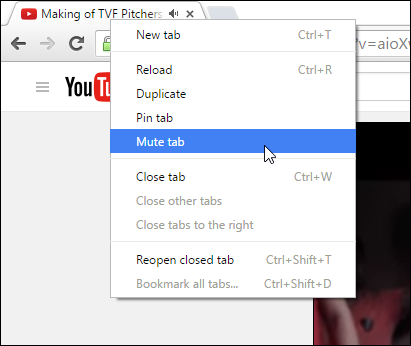
Er zijn niet veel online ervaringen die erger zijn dan wanneer uw vreedzame webbrowser wordt onderbroken door de schetterende audio van een video die besloten heeft om helemaal alleen te gaan spelen. Het is onbeleefd en niet welkom … en je kunt het stoppen, als je weet hoe. Je keuzes zijn meestal om het aanstootgevende tabblad te dempen of te voorkomen dat video’s automatisch worden afgespeeld .
Chrome plaatst een klein luidsprekerpictogram op de tabbladen die audio uitvoeren, zodat u ze gemakkelijker kunt vinden. Wanneer je het tabblad hebt geïdentificeerd, klik je er met de rechtermuisknop op en kies je Dempen site – zoals het label suggereert, wordt de site tot nader order volledig gedempt. Als je weer audio van dit domein wilt horen, moet je Unmute site uit hetzelfde menu kiezen.
Dit is een beetje anders dan hoe Chrome in eerdere versies werkte: je kon vroeger op het luidsprekerpictogram klikken om dat tabblad en alleen dat tabblad te dempen, zodat andere pagina’s die op dezelfde site werden geopend, zouden blijven spelen. Om welke reden dan ook hebben de ingenieurs van Google besloten die optie weg te nemen.
Als je de mogelijkheid wilt terugbrengen om specifieke tabbladen te dempen in plaats van hele sites, kunnen een paar Chrome-extensies van derden helpen. Het tabblad Dempen voegt bijvoorbeeld een knop voor dempen toe aan de Chrome-werkbalk. Tabbladen kunnen vervolgens worden gedempt met een enkele klik, hoewel u eerst naar de relevante tabbladen moet overschakelen.
Illustratie voor artikel getiteld Noisy Tabs dempen in Google Chrome
Schermafbeelding : Gizmodo
Trouwens, Chrome zet nu standaard mediaknoppen in de werkbalk – ze verschijnen bijvoorbeeld als een tabblad muziek afspeelt of iets op YouTube (het pictogram ziet eruit als een muzieknoot). U kunt dit gebruiken om het afspelen te pauzeren in plaats van het dempen van een site.
Mute Tab Shortcuts laat je sneltoetsen gebruiken voor de taak, ondertussen: Alt + Shift + M om het huidige tabblad te dempen of te dempen, Alt + Shift + N om alle tabs behalve het huidige te dempen, en Alt + Shift + Comma om te dempen of dempen alle tabbladen op (als je een Mac gebruikt,vervangt Option Alt ).
Net als voor andere browsers kunt u in Firefox het luidsprekerpictogram op tabbladen gebruiken die audio afspelen als een gedempte tuimelschakelaar, en u kunt ook met de rechtermuisknop op een tabblad klikken om het te dempen of het dempen op te heffen (in tegenstelling tot Chrome heeft dit alleen invloed op het huidige tabblad in plaats van op instanties) van dezelfde site). Omdat Firefox Firefox is, heb je ook een keuze uit add-ons, waaronder Mute Tab (voor het dempen van alle tabbladen of elk tabblad behalve de huidige) en Auto mute (dus nieuwe tabbladen worden standaard gedempt).
De nieuwe Microsoft Edge, die is gebaseerd op Chromium, werkt hetzelfde als Firefox in plaats van Chrome, met een schakelaar voor het wisselen van luidsprekerpictogram en Mute Tab als optie als je met de rechtermuisknop op een tabblad klikt. Safari heeft ook dezelfde opties, terwijl het ook een luidsprekerpictogram (en mute-tuimelschakelaar) in de adresbalk plaatst.




